이전에는 구글 북 파트너 센터 가입과 정산을 위한 은행 연동 방법에 대해 알아보았다면 이번에는 본격적으로 나만의 책을 만들고 판매하는 방법에 대해 자세히 파헤쳐 보겠습니다. 구글 북 파트너 센터를 통해 나만의 전자책을 출판하고 독자들과 소통하며 나의 이야기를 전달해 보세요!

아마존 베스트셀러를 참고하여 GPT로 전자책 만들기
1단계: 아마존 베스트셀러 분석 및 주제 선정
1. 아마존 베스트셀러 탐색:
다양한 카테고리 탐색: 단순히 베스트셀러 순위만 보는 것이 아니라 다양한 카테고리 (예: 자기 계발, 소설, 비즈니스, 요리 등)를 탐색하며 어떤 주제의 책들이 인기를 얻고 있는지 폭넓게 살펴봅니다.
세부 카테고리 분석: 큰 카테고리 안에서도 세부 카테고리를 살펴보면 더욱 구체적인 트렌드를 파악할 수 있습니다. 예를 들어 자기 계발 카테고리 안에서도 ‘습관 형성’, ‘생산성 향상’, ‘긍정적인 사고’ 등 다양한 세부 주제가 있을 것입니다.
출판 시기 고려: 최근 출간된 책뿐만 아니라, 꾸준히 인기를 얻고 있는 스테디셀러도 참고하여 시대를 초월하는 주제를 발굴할 수 있습니다.
독자 리뷰 분석: 베스트셀러에 대한 독자들의 리뷰를 분석하여 어떤 부분에 공감하고 어떤 부분을 개선했으면 좋겠다고 생각하는지 파악합니다.
2. 주제 선정:
자신의 전문성과 결합: 자신이 잘 알고 있는 분야와 시장의 요구를 결합하여 독창적인 주제를 발굴합니다.
독자의 니즈 파악: 타깃 독자들이 어떤 문제를 해결하고 싶어 하는지 어떤 정보를 얻고 싶어 하는지 고민합니다.
시장성 고려: 단순히 자신이 좋아하는 주제뿐만 아니라 시장에서 충분한 수요가 있는 주제인지 고려합니다.
차별화: 기존 베스트셀러와 차별화되는 독특한 관점이나 새로운 정보를 제공할 수 있는 주제를 선택합니다.
3. 타깃 독자 설정:
인구통계학적 특징: 연령, 성별, 직업, 학력 등 구체적인 인구통계학적 특징을 설정합니다.
관심사: 어떤 분야에 관심이 많고 어떤 문제를 해결하고 싶어 하는지 파악합니다.
문제점: 어떤 어려움을 겪고 있으며 어떤 정보를 필요로 하는지 파악합니다.
언어 스타일: 어떤 어투와 표현을 선호하는지 파악하여 독자에게 더욱 효과적으로 다가갈 수 있도록 합니다.
예시:
주제: '30대 직장인을 위한 효과적인 시간 관리 방법'
타겟 독자: 바쁜 일상 속에서 시간 관리에 어려움을 느끼는 30대 직장인 특히 업무 효율을 높이고 싶어 하는 사람들
메시지: 다양한 시간 관리 기법을 소개하고 개인의 상황에 맞는 맞춤형 시간 관리 전략을 제시하여 업무 효율을 높이고 워라밸을 찾을 수 있도록 돕는다.
왜 이 단계가 중요할까요?
독자와의 공감대 형성: 타겟 독자를 명확히 설정하면 독자의 니즈를 정확하게 파악하고 그들의 마음에 공감하는 내용을 담은 책을 만들 수 있습니다.
차별화된 콘텐츠 제작: 경쟁이 치열한 출판 시장에서 살아남기 위해서는 다른 책과 차별화되는 독특한 콘텐츠를 제공해야 합니다.
효과적인 마케팅: 타겟 독자를 명확히 설정하면 더욱 효과적인 마케팅 전략을 수립할 수 있습니다.
2단계: 전자책을 GPT로 쓰는 방법, 책 구성 및 내용 생성
GPT는 훌륭한 글쓰기 도구이지만 아직 완벽한 책 한 권을 독자적으로 완성할 수는 없습니다. 하지만 GPT를 효과적으로 활용하면 전자책 집필 과정을 크게 도울 수 있습니다.
1. 명확한 목표 설정:
주제 선정: 어떤 주제의 책을 쓰고 싶은지 명확하게 정의합니다.
독자층: 어떤 사람들에게 어떤 메시지를 전달하고 싶은지 설정합니다.
책의 목표: 정보 전달, 스토리텔링, 문제 해결 등 책을 통해 얻고 싶은 목표를 설정합니다.
2. GPT 활용 방안:
아이디어 발상:
주제와 관련된 다양한 질문을 GPT에 던져 답변을 얻습니다. 예) "인공지능의 미래에 대한 흥미로운 주제 5가지를 제시해 줘."
책의 구성을 위한 개요를 작성하도록 요청합니다. 예) "인공지능의 역사, 현재, 미래를 다루는 전자책의 개요를 작성해 줘."
글쓰기 보조:
특정 문단이나 장을 GPT에 설명하고 더욱 풍부하고 매력적인 문장으로 바꿔달라고 요청합니다.
어려운 개념을 쉽게 설명하거나 다양한 표현 방식을 제시하도록 요청합니다.
정보 검색:
특정 주제에 대한 정보를 간략하게 요약하거나 관련 통계 자료를 찾아달라고 요청합니다.
문법 및 맞춤법 검토:
GPT에게 작성한 글을 보여주고 문법 오류나 어색한 표현을 수정하도록 요청합니다.
3. GPT 활용 시 주의사항:
GPT의 한계 인지: GPT는 아직 완벽한 창작 능력을 갖추지 못했습니다. GPT가 생성한 내용을 항상 비판적으로 검토하고 필요한 부분은 직접 수정해야 합니다.
저작권 문제: GPT가 생성한 내용이 다른 사람의 저작물을 표절하지 않도록 주의해야 합니다.
사실 확인: GPT가 제공하는 정보는 항상 사실과 일치하는 것은 아닙니다. 신뢰할 수 있는 출처를 통해 정보를 확인해야 합니다.
4. 전자책 제작:
원고 작성: GPT의 도움을 받아 완성된 원고를 정리하고 필요한 부분을 추가합니다.
편집: 문맥에 맞게 문장을 다듬고 전체적인 흐름을 검토합니다.
디자인: 전자책의 디자인을 설정하고 이미지나 표 등 시각 자료를 추가합니다.
출판: 완성된 전자책을 EPUB, PDF 등의 형식으로 변환하여 출판합니다.
5. GPT 활용 시 주의 사할 점
창의성: GPT는 주어진 정보를 바탕으로 글을 생성하지만 완전히 새로운 아이디어를 창출하는 것은 어렵습니다. 따라서 GPT가 생성한 내용을 바탕으로 자신만의 독창적인 생각을 더해야 합니다.
오류: GPT가 생성한 내용에 오류가 있을 수 있으므로 항상 내용을 꼼꼼하게 검토해야 합니다.
저작권: GPT를 사용하여 생성한 콘텐츠의 저작권은 누구에게 있는지 명확히 알아야 합니다.
6. GPT로 글 쓰는 방법
① GPT탐색을 클릭합니다. 여러 글 쓰기 버전을 볼 수 있습니다.

② 검색창에 이북 크리에이터(ebook creator)를 검색합니다.

③ ebook creator 채팅 시작을 클릭하여 책 제목과 챕터별 프롬프트 작성을 합니다.

전자책 표지 디자인: 첫인상을 좌우하는 중요한 요소
전자책 표지는 독자에게 첫인상을 심어주는 가장 중요한 요소 중 하나입니다. 마치 책의 얼굴과 같이 표지 디자인 하나로 독자의 구매 욕구를 자극하고 책의 내용에 대한 기대감을 높일 수 있습니다.
캔바 등 디자인 도구 활용하기
캔 바와 같은 디자인 도구는 전문적인 디자인 지식이 없어도 누구나 쉽게 전자책 표지를 만들 수 있도록 다양한 기능과 템플릿을 제공합니다.
다양한 템플릿: 다양한 분야와 스타일의 전자책 표지 템플릿을 제공하여 빠르게 디자인을 시작할 수 있습니다.
폰트 및 색상: 수많은 폰트와 색상을 제공하여 책의 분위기에 맞는 디자인을 연출할 수 있습니다.
이미지: 무료 이미지 라이브러리를 제공하거나 직접 이미지를 업로드하여 사용할 수 있습니다.
레이아웃: 다양한 레이아웃을 활용하여 책 제목, 저자명, 이미지 등을 효과적으로 배치할 수 있습니다.
전자책 표지 디자인 설정
크기: 전자책 판매 플랫폼(예: Google Play 도서, Amazon Kindle)에서 요구하는 표지 크기를 확인하고 이에 맞춰 디자인해야 합니다.
해상도: 고해상도 이미지를 사용하여 선명하고 깨끗한 표지를 만들어야 합니다.
파일 형식: 일반적으로 JPEG 또는 PNG 형식의 이미지 파일이 사용됩니다.
배경: 배경 색상이나 이미지를 선택하여 책의 분위기를 연출합니다.
텍스트: 책 제목, 저자명, 부제 등을 명확하고 가독성 있게 표현합니다.
이미지: 책의 내용과 관련된 이미지를 사용하여 독자의 호기심을 자극합니다.
여백: 너무 많은 요소를 배치하기보다는 여백을 충분히 확보하여 깔끔하고 시각적으로 편안한 디자인을 만듭니다.
| 책 표지 템플릿 | 캔바 Canva |
| Adobe Express | |
| 미리캔버스 | |
| Visualparadigm |

GPT로 작성한 전자책 내용을 구글 문서에 효과적으로 활용하는 방법
GPT를 통해 생성한 방대한 양의 텍스트를 구글 문서에 옮겨 담아 체계적으로 정리하고 전자책으로 만들 수 있습니다. GPT가 제공하는 창의적인 아이디어를 구글 문서의 편리한 기능과 결합하여 더욱 완성도 높은 전자책을 만들 수 있습니다.
1. GPT 텍스트 정리 및 구글 문서로 옮기기:
GPT 텍스트 정리:
GPT가 생성한 텍스트를 주제별로 분류하고 불필요한 부분을 삭제합니다.
각 챕터나 절을 구분하여 가독성을 높입니다.
구글 문서에 붙여 넣기:
정리된 텍스트를 구글 문서에 붙여 넣습니다.
구글 문서의 다양한 서식 기능을 활용하여 글꼴, 크기, 색상 등을 변경하여 시각적으로 매력적인 문서를 만들 수 있습니다.
2. 구글 문서의 강력한 기능 활용하기:
목차 자동 생성:
구글 문서의 '목차' 기능을 활용하여 자동으로 목차를 생성할 수 있습니다.
챕터 제목을 설정하고 레벨을 조정하여 체계적인 문서 구성을 만들 수 있습니다.
각주 및 참고자료:
각주 기능을 사용하여 추가 설명이나 참고 자료를 넣을 수 있습니다.
인용문이나 통계자료 등을 정확하게 표기하여 신뢰성을 높입니다.
표와 차트:
표와 차트를 활용하여 복잡한 정보를 시각적으로 표현할 수 있습니다.
구글 시트와 연동하여 더욱 다양한 차트를 만들 수 있습니다.
그림 및 이미지 삽입:
구글 이미지 검색을 통해 저작권에 문제가 없는 이미지를 찾아 삽입할 수 있습니다.
캔바 등의 디자인 도구를 활용하여 직접 이미지를 제작하고 삽입할 수도 있습니다.
3. 전자책 형식으로 변환하기:
PDF 변환:
구글 문서를 PDF 파일로 변환하여 다양한 전자책 리더기에서 볼 수 있도록 합니다.
구글 드라이브에서 바로 PDF 파일로 변환할 수 있습니다.
EPUB 변환 도구 활용:
Calibre, Sigil과 같은 오픈 소스 전자책 변환 도구를 사용하여 PDF 파일을 EPUB 파일로 변환합니다.
이 도구들은 다양한 설정 옵션을 제공하여 원하는 형태의 EPUB 파일을 만들 수 있도록 도와줍니다.
4. 구글 DOCS에서 쓴 글을 PDF파일 만들기
① 구글 문서 Docs에 작성한 글을 PDF 파일로 변환하여 다양한 용도로 활용할 수 있습니다. PDF파일은 문서의 서식을 그대로 유지하며 다른 사람과 공유하거나 인쇄하기에 적합합니다.
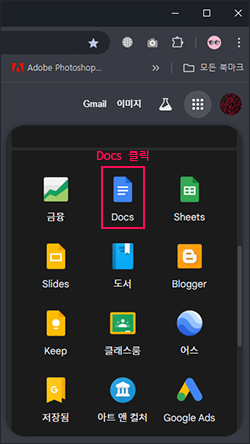
② 빈문서를 클릭 후 써 둔 글을 복사 붙여 넣기 후 필요 없는 부분의 글이나 더 추가할 글이 있다면 잘 읽어 본 후 추가 또는 수정을 해줍니다.

③ 모든 글을 붙여 넣은 후 수정했다면 파일> 다운로드> PDF 파일로 다운로드합니다.

첫 도서 추가 등록하는 방법
① 가입한 계정으로 파트너 센터에 로그인합니다. 첫 도서 추가를 클릭하여 책 등록 페이지로 이동합니다.

② 도서 추가에서 판매옵션과 도서 ID선택합니다. 판매옵션은 Google play에서 eBook판매 선택하고 도서 ID 선택은 Google 도서 ID(GGKEY) 받기를 선택 후 저장하고 계속하기를 클릭합니다.

③ 도서 정보를 입력합니다. 책 제목과 도서 설명, 언어, 페이지수, 출시일, 발행일을 설정하고 저장하고 계속하기를 클릭합니다.

④ 책에 맞는 장르를 선택합니다.
⑤ 준비된 도서 PDF파일과 표지 이미지를 업로드합니다.
⑥ 원하는 책 판매 가격을 설정합니다.
⑦ 모든 정보를 입력하고 확인 후 "게시" 버튼을 클릭합니다.
계정 검토 및 도서 승인
계정 검토: 구글은 등록된 책과 계정에 대한 검토를 진행합니다. 검토 기간은 일반적으로 며칠 소요됩니다.
도서 승인: 검토 결과 문제가 없으면 도서가 승인되고 구글 북스 스토어에서 판매될 수 있게 됩니다. 만약 문제가 발견될 경우 구글에서 해당 문제에 대한 안내를 받게 됩니다.





